OpenShot Acelerar/Reducir Vídeo 2025 [Consejos completos]🚀
Luis Última actualización el 13/01/2025 enHerramientas con IA
Resumen:
Puede que te resulte difícil entender el proceso de acceso y uso de la función de aceleración de OpenShot, especialmente si eres nuevo. No te preocupes si tienes dificultades, ya que hemos envuelto el blog con directrices completas.
▶️OpenShot te permite cambiar la velocidad de cualquier pista y adecuarla a los datos visuales. Para cambiar la velocidad de tu pista, añádela al software > haz clic con el botón derecho del ratón en la línea de tiempo > elige tiempo > ajusta la velocidad y guarda los ajustes.
Con el uso excesivo de contenidos de vídeo, la demanda de software de edición como OpenShot ha aumentado enormemente. Se ha visto que la gente utiliza este software de edición de vídeo para tareas de edición básicas y avanzadas.
Sin duda, no tiene una interfaz compleja, pero mucha gente sigue buscando aprender a utilizar OpenShot para acelerar la función de vídeo. ¿Eres uno de esos usuarios y buscas ayuda? Te cubrimos las espaldas y te explicamos los métodos para acelerar cualquier vídeo HTML5 utilizándolo.
En este blog, aprenderás el método para realizar esta tarea utilizando OpenShot, así como otro de los mejores programas de edición. No importa si quieres aprender a acelerar un vídeo en Mac o en Windows; esta guía te resultará beneficiosa.
OpenShot es un software de edición de vídeo compatible con Windows, MacOS y Linux. Con este software, puedes acelerar o ralentizar fácilmente tus vídeos. Te permite ajustar la velocidad de reproducción y cambiarla hasta 16 veces la velocidad original, tanto hacia delante como hacia atrás.
A pesar de este cambio, también puedes realizar muchas tareas avanzadas relacionadas con la edición de vídeo. Una gran ventaja que obtendrás al acelerar tus vídeos utilizándolo es la protección de la calidad. Este software no daña la calidad del contenido.
Además, también te permite cambiar la velocidad de reproducción de una parte concreta de la pista. Esto significa que puedes personalizar la velocidad de la pista y ajustarla para que coincida con los efectos visuales del vídeo. El único inconveniente que encontrarás al utilizar este software es un procesamiento un poco más lento de tu sistema mientras funciona esta herramienta.
Para los que no sepan cómo utilizar la función de aceleración de vídeo de OpenShot, tenemos lo que necesitan. Aquí hemos enumerado los pasos a seguir al respecto.
Paso 1. Descarga e instala OpenShot en tu dispositivo.
Paso 2. Añade tu archivo de vídeo a su espacio de trabajo.
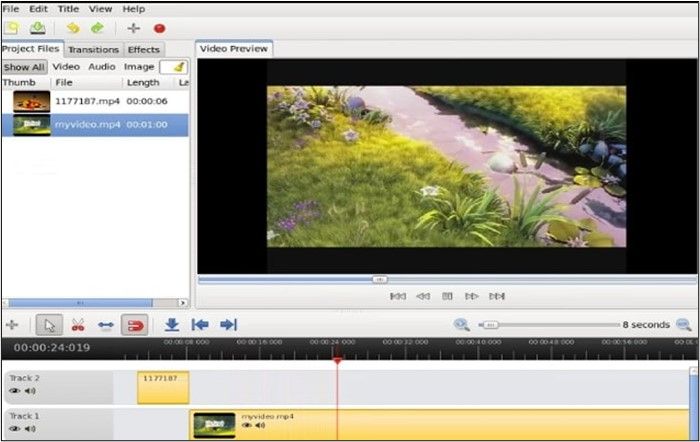
Paso 3. Ahora, arrastra la pista a la línea de tiempo para hacerla editable.
Paso 4. Una vez hecho esto, haz clic con el botón derecho en el vídeo que quieras acelerar.
Paso 5. De las opciones disponibles, elige"Tiempo" y luego ajústalo a 2x, 4x, 8x o 16x.
Puedes hacerlo en ambas direcciones, lo que significa acelerar o ralentizar la velocidad de reproducción. Para cambiar la velocidad de cualquier parte específica, sólo tienes que pausar el vídeo y luego llevar la cabeza lectora a ese punto concreto.
Después, sólo tienes que hacer clic con el botón derecho del ratón para obtener la opción de cambio de velocidad y ajustarla. Ten en cuenta que también puedes recortar el clip en varias pistas y luego cambiar su velocidad una a una utilizando la función de aceleración de vídeo de OpenShot.
Se ha visto que algunos usuarios están teniendo problemas al utilizar la función de aceleración de OpenShot. Muchos usuarios han informado de este error en varias plataformas. Así que hemos investigado mucho y hemos encontrado dos razones principales detrás de este problema.
En primer lugar, la razón más común que hemos encontrado es una versión incompatible de OpenShot. Se ha visto que el problema lo tienen quienes utilizan una versión antigua de este software. Por lo tanto, es muy recomendable que descargues la última versión del programa desde el sitio web oficial.
El segundo problema más común que hemos encontrado detrás de este error es el formato de archivo. Puede que estés utilizando un formato de archivo incompatible como MOV. Se sugiere cambiar el formato del archivo antes de procesarlo en el software.
Si ese era el problema, verás que se ha solucionado, y podrás acelerar vídeos con este software. A pesar de esto, se ha visto que los usuarios pueden acelerar sus pistas y reproducirlas con el reproductor multimedia integrado del software.
Sin embargo, el problema surge cuando exportan la pista e intentan comprobar si la velocidad se ha modificado o no. Si ésta es la situación en la que te encuentras, se sugiere que cambies el formato o dividas el clip para cambiar la velocidad del parche necesario y lo adjuntes a la pista original.
Hay enormes posibilidades de que puedas obtener los resultados esperados y acelerar tus vídeos o sus partes específicas.
Esperamos que este blog te haya resultado beneficioso e informativo. Por favor, compártelo en las redes sociales para ayudar a tus amigos y compañeros a encontrarlo.
Como has leído, OpenShot muestra algunos problemas por motivos particulares cuando se trata de cambiar la velocidad de reproducción de la pista. En este sentido, la mejor alternativa es el uso de herramientas online que ofrecen una amplia compatibilidad con formatos de archivo y no necesitan ninguna versión actualizada.
Si no has encontrado una herramienta online eficaz para acelerar vídeos de YouTube o cualquier otro vídeo, deberías leer esta sección. Aquí hemos enumerado la mejor herramienta que puede ayudarte en este sentido y permitirte cambiar la velocidad de tu pista rápidamente.
Se encuentra entre los mejores eliminadores de voz MP3 o herramientas de ajuste de velocidad. EaseUS Online Speed Changer te permite cambiar rápidamente el volumen y la velocidad de cualquier pista sin cambiar su tono. A diferencia de OpenShot, admite múltiples formatos de archivo, como MP3, WAV y MP4.
Puedes subir un archivo en cualquiera de estos formatos con tamaño y duración ilimitados. También te permite cambiar fácilmente el BPM de tu pista sin comprometer la calidad. Lo mejor de esta herramienta online es su modo de trabajo gratuito para un uso básico.
Este cambiador de velocidad online te permite cambiar la velocidad de algunas pistas sin necesidad de registrarte. Además, la interfaz de esta herramienta se ha mantenido sencilla para que todo el mundo pueda entenderla. Puedes entender fácilmente cómo acelerar una canción utilizando esta herramienta online.
En la pantalla principal que obtendrás después de subirla, verás una sección llamada BPM desde donde podrás ajustar la velocidad de la pista. Por último, pero no por ello menos importante, el proceso no lleva mucho tiempo. Todo el proceso se completará en unos segundos, lo que lo hace adecuado para quienes necesitan soluciones rápidas.
Características principales
Con todas estas funciones, se erige como la mejor herramienta online para tareas básicas, como el cambio de velocidad, la separación de voces y la reducción de ruido. Al utilizarla, no necesitas entender cómo eliminar voces de una canción gracias a su sencilla interfaz.
Por eso es muy recomendable utilizar esta herramienta online y acelerar tus canciones sin dañar la calidad.
Paso 1. Entra en la interfaz principal de EaseUS Online Speed Changer. La barra lateral izquierda muestra las nuevas funciones de esta herramienta online. Busca"Cambiador de velocidad" y haz clic en él.
Paso 2. A continuación, suelta el archivo de audio/vídeo en el espacio en blanco. Admite múltiples formatos de archivo, como MP3, MP4, WAV, M4A y FLAC.
Paso 3. El sitio web analizará tu archivo con IA. Puedes arrastrar el puntito de la sección"Velocidad" para ralentizar o acelerar con un rango de 0,5X a 1,5X.
Paso 4. Haz clic en"Guardar y Exportar" para descargar el archivo procesado a tu ubicación local.
Del blog anterior, debes haber entendido cómo puedes utilizar OpenShot para acelerar la función de vídeo. Hemos discutido el método en detalle, así como los problemas a los que se enfrentan muchos usuarios. Si sigues teniendo problemas al utilizar este software, te sugerimos que accedas y utilices EaseUS Online Speed Changer.
Esta herramienta online te permitirá ajustar rápidamente la velocidad de tu pista sin que ello afecte a la calidad. Además, no afecta al tono de la pista en cuestión, lo que significa que tendrá un aspecto realista.
En el blog anterior, hemos intentado cubrir todo lo relacionado con este tema. Si tienes alguna pregunta, puedes encontrarla aquí porque hemos compartido las preguntas más frecuentes.
Puedes acelerar un vídeo existente utilizando el software OpenShot. Esto es lo que tienes que hacer para ello:
Puede que no sea sencillo recortar tu vídeo en OpenShot, y puede llevar algún tiempo. Para facilitar el acceso y el procesamiento rápido, hemos enumerado los pasos para ti.
El proceso de cambiar la velocidad de fotogramas en OpenShot puede ser algo sencillo y fácil si sigues estos pasos.
Artículos Relacionados
Los 9 mejores cambiadores de tono de audio en 2025🎚️[Apps & Online]
Puerta de ruido en GarageBand: Reduce el Ruido de Fondo❓
iMovie Acelerar/Reducir clip [iPhone/iPad/Mac]🎶
Spleeter: Cómo instalar y cómo usar en Windows | 2025